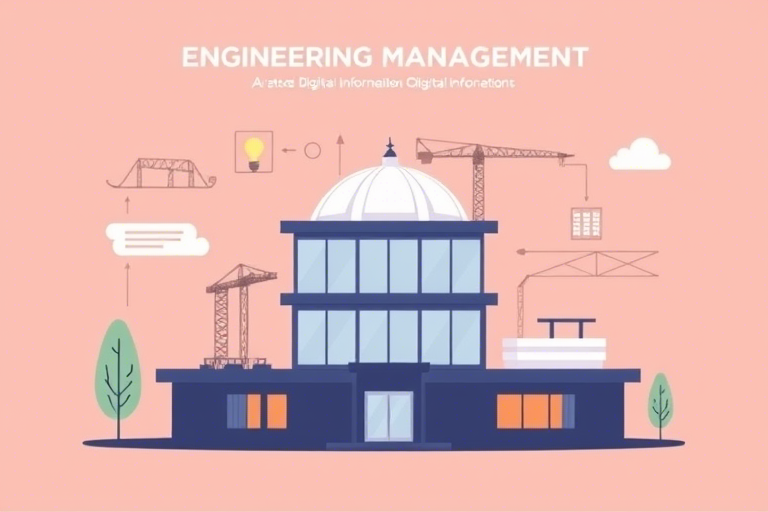macOS项目管理软件怎么做?如何高效整合任务与团队协作?
在当今快节奏的数字时代,项目管理已成为企业、自由职业者乃至学生群体的核心能力。对于使用苹果生态系统的用户而言,选择一款功能强大且与macOS深度集成的项目管理软件至关重要。本文将深入探讨如何构建或挑选适合macOS平台的项目管理工具,涵盖核心功能设计、用户体验优化、与现有工作流的整合策略,以及如何通过这些工具实现团队效率最大化。
为什么macOS用户需要专属项目管理软件?
苹果设备以其流畅的操作系统(macOS)、强大的硬件性能和良好的隐私保护著称。然而,市面上大多数项目管理软件多为跨平台设计,往往忽视了macOS特有的优势,如Spotlight搜索、快捷指令(Shortcuts)、iCloud同步、以及对触控板手势的支持。一个真正为macOS量身打造的项目管理软件,不仅能充分利用系统原生特性提升效率,还能减少因兼容性问题导致的卡顿或数据丢失风险。
此外,macOS用户普遍追求简洁美观的设计风格,对界面友好性和操作逻辑有更高要求。因此,开发或选用项目管理软件时,必须考虑其视觉一致性(例如遵循Apple Human Interface Guidelines)和交互流畅度,避免出现“Windows味”或“网页端感”的割裂体验。
核心功能模块:从任务到进度的全流程覆盖
一个优秀的macOS项目管理软件应具备以下六大核心功能模块:
1. 任务创建与分配
支持快速添加任务(可通过快捷键或拖拽方式),并能自动识别日历事件、邮件内容或剪贴板文本作为任务来源。任务卡片应包含优先级标签(高/中/低)、截止日期、所属项目、负责人等字段,并允许嵌套子任务,便于分解复杂工作。
2. 时间追踪与工时统计
集成本地时间跟踪器(类似Toggl或Clockify),用户可在任务上点击开始计时,系统自动记录工作时长。此功能特别适用于远程办公场景,帮助团队准确核算人力成本,并生成可视化报表(柱状图、折线图)供管理层参考。
3. 日历视图与甘特图
提供日历视图(Day/Week/Month)和甘特图两种模式,让用户直观看到任务排期与资源冲突。甘特图应支持拖拽调整工期,自动生成依赖关系箭头,确保关键路径清晰可见。
4. 文件与文档管理
内置文件夹结构,支持上传PDF、Word、Excel、图片等多种格式,并与iCloud Drive无缝对接。每项任务可关联相关文档,点击即可预览,无需切换应用。
5. 团队协作与评论系统
每个任务下设有评论区,成员可@某人进行提醒,支持表情符号和@mention功能,增强沟通趣味性。同时可设置权限级别(只读/编辑/管理员),保障信息安全。
6. 自动化流程引擎
利用macOS自带的快捷指令(Shortcuts)API,实现自动化规则,例如:当某个任务状态变为“完成”,自动发送一封邮件通知客户;或当某人连续三天未更新任务,则向其主管发送提醒。
用户体验优化:让Mac更懂你
要让项目管理软件真正融入Mac用户的日常习惯,必须做到以下几点:
1. 快捷键优先设计
充分尊重macOS的传统快捷键体系(如Command+C复制、Command+Z撤销),并额外添加个性化快捷键用于常用操作(如Command+T新建任务、Command+L标记完成)。这不仅能降低学习成本,还能显著提高熟练用户的操作速度。
2. 触控板手势支持
支持双指滑动切换视图、三指拖拽移动任务、四指捏合缩放甘特图等手势,充分利用MacBook Pro/ Air的触控板特性,使操作更加自然直观。
3. 深度集成Spotlight与Widgets
允许用户通过Spotlight搜索任务名称、关键词或标签,快速定位目标;同时提供桌面小部件(Widget),显示今日待办事项、本周进度百分比等关键信息,无需打开主程序即可掌握全局。
4. 夜间模式与护眼优化
默认启用深色主题,符合Mac用户的审美偏好,并提供护眼模式(低蓝光滤镜),尤其适合深夜加班场景,减轻视觉疲劳。
技术实现建议:如何开发或选型?
如果你是开发者,希望打造一款原生macOS项目管理软件,推荐采用以下技术栈:
- 前端框架:SwiftUI + AppKit(兼顾新旧版本兼容性)
- 后端服务:Node.js + Express 或 Python Flask,搭配PostgreSQL数据库存储任务、用户、权限等结构化数据
- 云同步:利用Apple’s iCloud for Developers API 实现跨设备同步,确保iPhone、iPad、Mac之间的数据一致
- 第三方API集成:接入Google Calendar、Slack、GitHub等常用工具,扩展生态能力
若你是企业或个人用户,在众多选项中筛选合适的软件,请重点关注以下几个指标:
- 是否原生支持macOS(非Web版伪装)
- 是否有本地缓存机制,防止网络中断影响使用
- 是否支持离线编辑,联网后再同步
- 是否有隐私声明及加密传输(TLS 1.3以上)
- 价格透明,无隐藏费用(如按用户数收费、功能锁死)
案例分析:知名软件对比(Notion vs Todoist vs ClickUp)
市场上已有不少成熟项目管理工具,但它们在macOS上的表现各有优劣:
Notion:全能但略显臃肿
Notion功能强大,支持数据库、模板、看板视图等,但在macOS上偶尔出现加载慢、内存占用高等问题,不适合大型团队长期使用。
Todoist:轻量化首选
Todoist界面简洁,任务分类清晰,且有良好的macOS原生体验,但缺乏甘特图、时间追踪等进阶功能,更适合个人规划。
ClickUp:功能全面但复杂度高
ClickUp几乎囊括所有项目管理需求,包括文档、聊天、视频会议等功能,但初次使用门槛较高,对新手不够友好,且部分功能需付费解锁。
综合来看,如果追求极致效率与简洁,建议选择类似OmniFocus这样的老牌Mac原生工具;若希望功能丰富且价格合理,可尝试TickTick或Microsoft To Do(与Outlook深度整合)。
未来趋势:AI驱动的智能项目管理
随着人工智能的发展,未来的macOS项目管理软件将朝着智能化方向演进:
- AI任务拆解:输入一句话描述(如“准备季度汇报PPT”),AI自动拆分为多个子任务并分配责任人
- 进度预测:基于历史数据预测项目完成时间,提前预警延期风险
- 语音助手集成:通过Siri或自定义命令(如“帮我把‘写报告’设为明天上午9点提醒”)快速创建任务
- 情绪感知提醒:结合用户行为分析(如长时间未动鼠标),判断是否处于倦怠状态,建议休息或调整任务优先级
这类AI功能将在保持macOS隐私安全的前提下逐步落地,成为下一代生产力工具的核心竞争力。
结语:找到最适合你的那一款
无论是开发一款全新的macOS项目管理软件,还是挑选现有产品来提升工作效率,关键是理解自身需求——是偏重个人任务管理,还是团队协作调度?是追求极简体验,还是功能完备?答案决定了你能否真正释放macOS平台的强大潜力。
记住:最好的项目管理软件不是功能最多的那个,而是最贴合你工作流、让你每天用得舒心的那个。现在就行动起来,让你的Mac不仅好看,更高效吧!